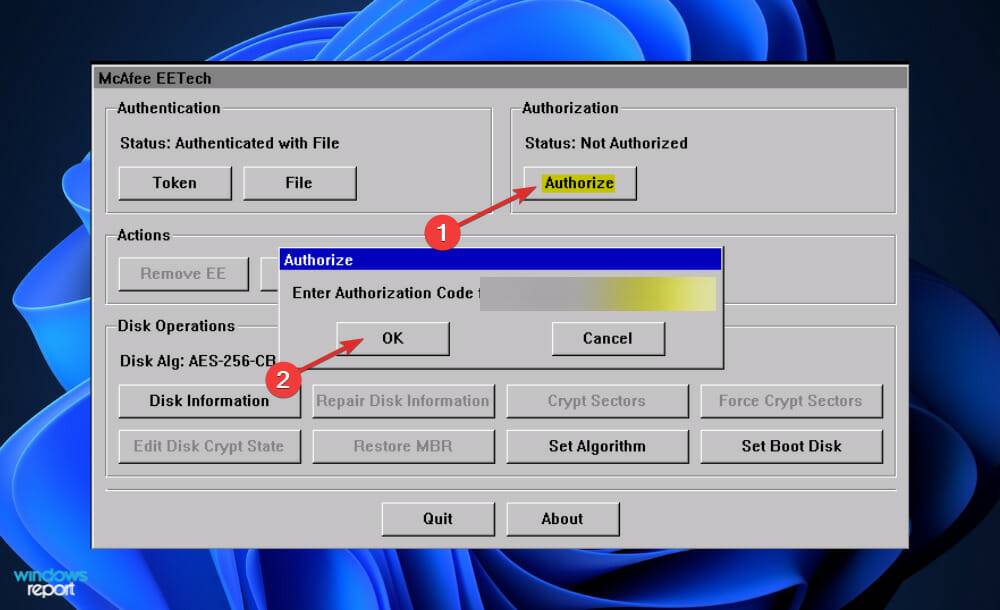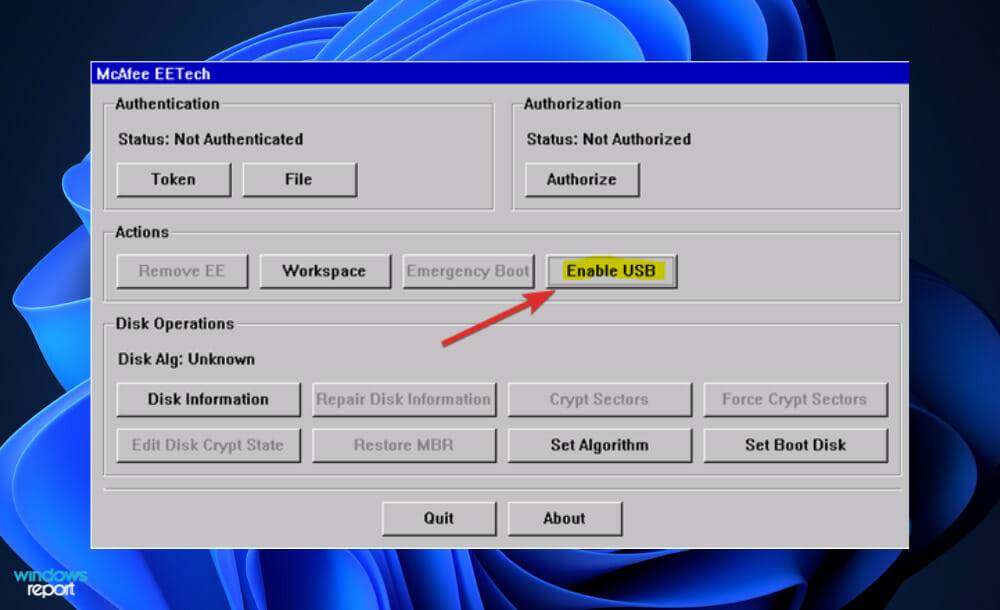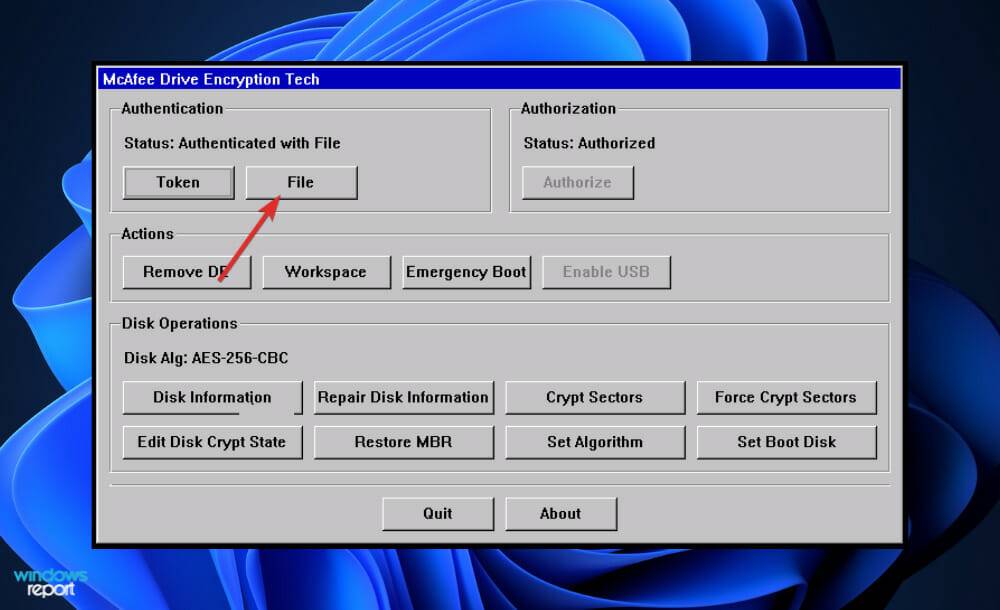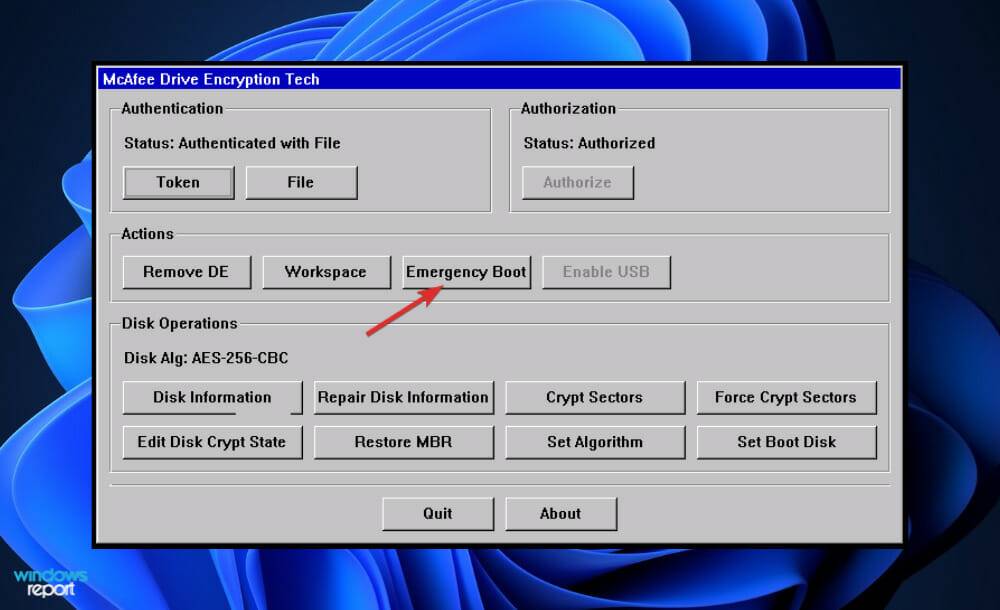根据 McAfee 的说法,当您在将 Endpoint Encryption for PC 从 5.1.7 之前的版本升级到 5.2.12 后重新启动客户系统时,会出现EEPC 已损坏错误,并且您可能还会遇到系统的其他问题。
McAfee 通过屡获殊荣的防病毒软件和 VPN 提供多合一保护,以保护您的隐私和身份,让您可以享受在线生活,但与任何其他软件一样,它也有其缺陷。
如果您的安全启动也已损坏,请不要惊慌,因为这也可以像我们在下面显示的那样解决。
跟随我们整理了一份关于如何修复EEPC 已损坏错误的综合教程,就在我们看到导致它损坏的原因之后。
什么导致 EEPC 腐败?
直接升级到 5.2.12 仅支持 5.1.7 及更高版本。在这种情况下,问题的间歇性质与 BIOS 中可用的低内存量(低于 640K)有关。
以及系统是否具有允许在低内存中安装额外磁盘扩展的 BIOS。
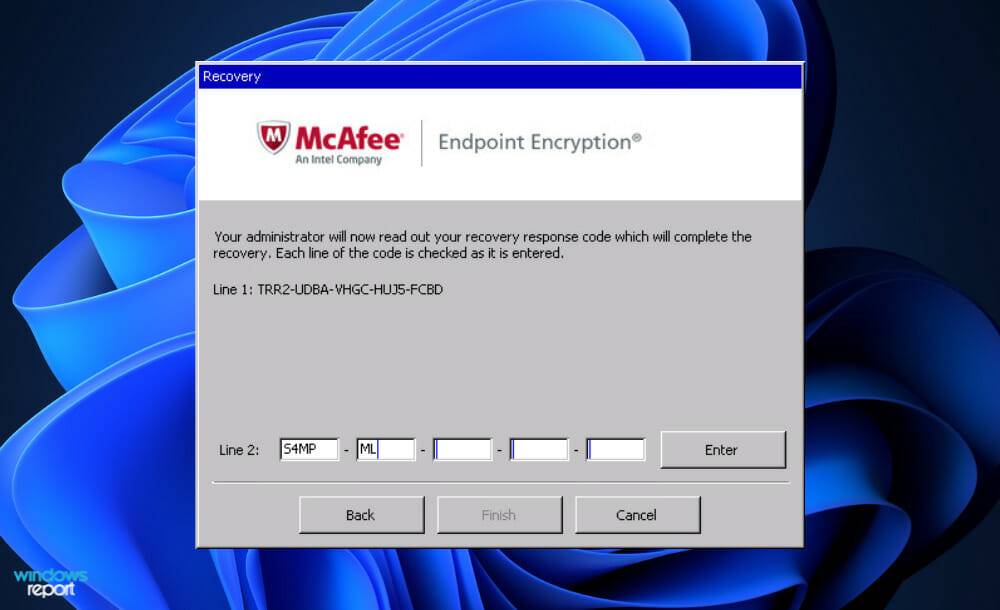
其中一些扩展占用了低内存的上部,刚好低于 640K 阈值。因为 EEPC 引导代码加载到少量内存中,它有可能覆盖任何太大的 BIOS 磁盘扩展。
无法使用早于 5.1.7 的 EEPC 版本执行升级,因为早于它的版本中的引导代码对于 SbClientManager 保留的扇区来说太大了。
根据 McAfee 的说法,早于 5.1.7(包括 5.2.11)的 PC 接口的端点加密应在 5.2.11 之前升级,以避免接口损坏。
另一方面,如果您已经更新到不受支持的版本,则在您将计算机带到商店之前,McAfee 会为执行紧急启动的问题提供直接的补救措施。
如何修复 EEPC 在 Windows 11 中已损坏?
执行紧急启动
- 使用 DETech (Standalone) 启动盘重新启动计算机。此操作将加载 McAfee DETech 界面供您使用。
- 使用每日授权码进行授权并确认其状态。
- 在操作部分下,单击 启用 USB, 然后单击确定,直到您看到 McAfee DETech对话框以及 USB 已启用消息。
- 在Authentication下方,单击 File,然后选择Recovery Information File (.xml)。您可以选择软盘或 USB 驱动器,然后单击 确定。
- 现在在Actions部分下,单击 Emergency Boot。
如果 McAfee Agent 无法与 ePO 服务器建立连接,则应使用 DETech 紧急启动选项启动系统,直到成功建立与服务器的连接。
MBR 可以通过上面列出的操作进行更改。如果系统引导至 Windows 时与 ePO 服务器的网络连接可用,则系统将与 ePO 服务器同步并完成完整的自我修复。
要检查状态,请右键单击McAfee Agent 托盘,然后从上下文菜单中选择快速设置和驱动器加密状态。确认紧急启动后,EEPC 已损坏错误消息将消失。
我真的需要防病毒软件吗?
任何听到防病毒软件这个词的人通常都会加入进来,声称他们不需要一个,因为他们很小心,而且你只需要常识。这是不正确的。无论您认为自己多么聪明,您仍然可以从在 Windows 上使用防病毒软件中获利。
防病毒程序是防御的最后阶段。如果网站利用浏览器中的安全漏洞或插件来破坏您的计算机,它几乎总是会尝试在您的计算机上安装恶意软件,包括键盘记录程序、木马和 rootkit。
近年来,恶意软件已成为有组织犯罪的领域,其目标是收集财务信息并使用您的计算机创建僵尸网络。
如果您使用的软件中的零日漏洞确实为坏人提供了用恶意软件感染您的系统的机会,那么防病毒程序就是您的最后一道防线。
但是,虽然它不应该是您唯一的安全层(应始终谨慎浏览),但它肯定是您的保护层之一。此外,没有令人信服的理由不在 Windows 上使用防病毒程序。
有些人声称防病毒软件是资源密集型的,会导致您的计算机运行更慢。在某些防病毒软件的情况下,这无疑是正确的。
最新版本的防病毒软件套件被指控比实际病毒更能降低计算机的性能。